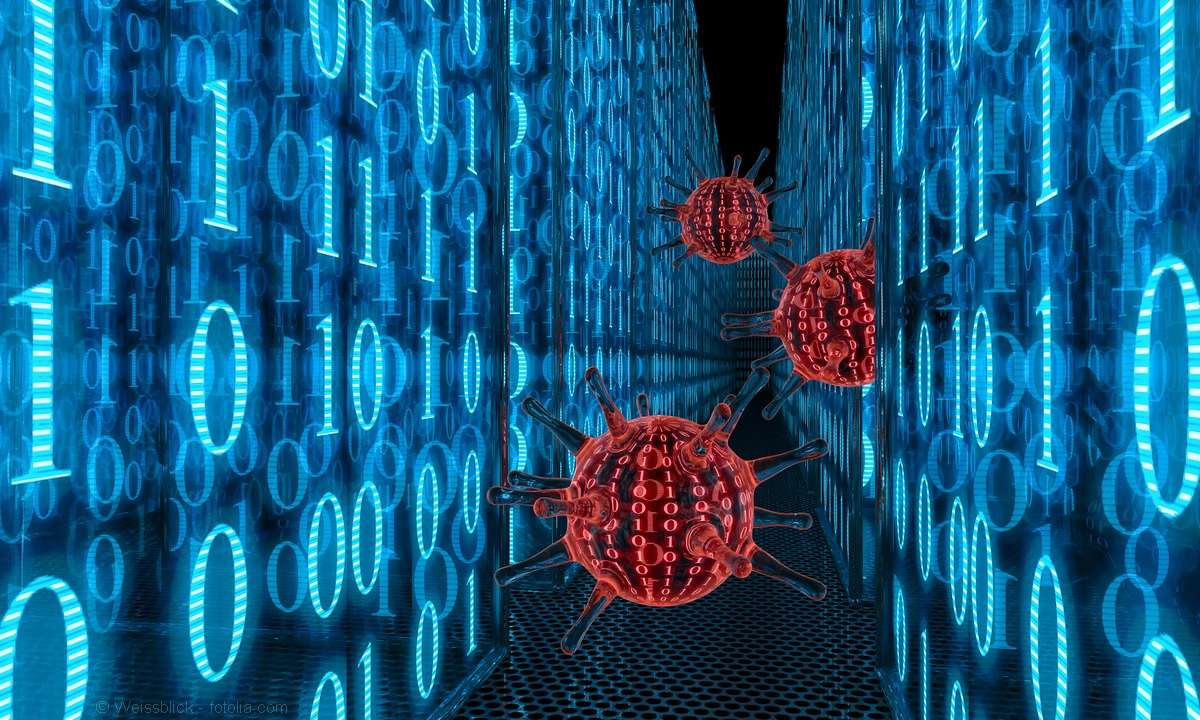Remote-Access-Tools: PC ferngesteuert
Oft ist schnelle Hilfe nötig. Wenn auf dem eigenen Rechner nichts mehr geht, holt man sich am besten einen Experten. Der kann über Remote Access den Rechner aus der Ferne steuern und den Schaden reparieren, effektiv und praktisch.

- Remote-Access-Tools: PC ferngesteuert
- RAS-Tools
- Team Viewer
Oft sind es nur wenige Mausklicks, die den Fehler beheben: ein Schalter im richtigen Menü, ein Parameter in der Konfiguration oder ein Aufheben der übervorsichtigen Sicherheitssperre. Eine beliebte Fehlerquelle ist die Firewall: Der unerfahrene Anwender hat ein Browser-Update gemacht, die Firewall...
Oft sind es nur wenige Mausklicks, die den Fehler beheben: ein Schalter im richtigen Menü, ein Parameter in der Konfiguration oder ein Aufheben der übervorsichtigen Sicherheitssperre. Eine beliebte Fehlerquelle ist die Firewall: Der unerfahrene Anwender hat ein Browser-Update gemacht, die Firewall meldet sich kurz: "Vorsicht ein geändertes Programm möchte eine Verbindung mit dem Internet aufnehmen."
Unbedacht klickt man die Meldung beiseite und plötzlich geht gar nichts mehr. Der Browser startet und meldet einen Fehler: "Verbindung fehlgeschlagen." Im Firefox findet sich noch ein Hinweis auf die Personal Firewall, im IE nicht. Was nun?
Für den unerfahrenen Anwender ist das Problem fast nicht lösbar, den Experten kostet es zwei Klicks - und den weiten Weg zum Rechner des Hilferufenden, eventuell mit einer Autofahrt verbunden. Dafür gibt es einen Kaffee oder eine Flasche Wein.
Nett, aber einfacher ist es für den Profi, das Problem auf die Schnelle zu lösen, per Fernbedienung vom eigenen Rechner aus. Erfahrene Söhne, Enkel und Neffen haben schon seit Längerem ein Remote-Access-Tool auf Großvaters Laptop installiert und übernehmen bei Bedarf hemmungslos die Herrschaft: schnell, effektiv und auch dem Geholfenen weniger peinlich.
Vom PC oder vom Smartphone

Für Remote Access (RAS) stehen eine Vielzahl von Lösungen bereit, die je nach Anwendungsfall zum Einsatz kommen. Der Klassiker ist das allumfassende RAS-Tool für die Fernsteuerung. Damit übernimmt der entfernte Anwender die komplette Kontrolle über den PC, er sieht den anderen Rechner in einem Fenster auf seinem PC und steuert ihn mit seiner Maus und seiner Tastatur.
Im Vollbildmodus weiß er oft nicht genau, auf welchen der beiden Systeme er sich befindet. Kleinere Tools ermöglichen nur den Datentausch mit einem Dateimanager. Zugriff gibt es ferner über das Web oder das Smartphone.
Normalerweise läuft eine Fernwartung in Abstimmung mit beiden Partnern. Das heißt, der Anwender, der am ferngesteuerten PC sitzt, bestätigt alle Maßnahmen, die der Admin tätigt. Er gestattet ihm den Zugriff auf Dateien, Geräte oder eben den ganzen PC.
Meist kann er eine Sitzung mit einem Klick beenden, wenn der andere unerwartet zu weit geht und vielleicht auf vertrauliche Daten zugreift. Oft sieht der gesteuerte Anwender auch zwei Mauszeiger, sodass der entfernte Admin nur andeutet, was er tun soll. Der Admin gibt nur eine anschauliche Anleitung, statt selbst einzugreifen.
Wer aus der Ferne auf den eigenen Rechner zugreifen möchte, wird ihn aber so einstellen, dass keine einzelnen Bestätigungen nötig sind. Denn bei einer solchen Sitzung befindet sich eben niemand am Rechner, der eine Aktion freigeben könnte.
Standby-Modus und Nutzerkontensteuerung
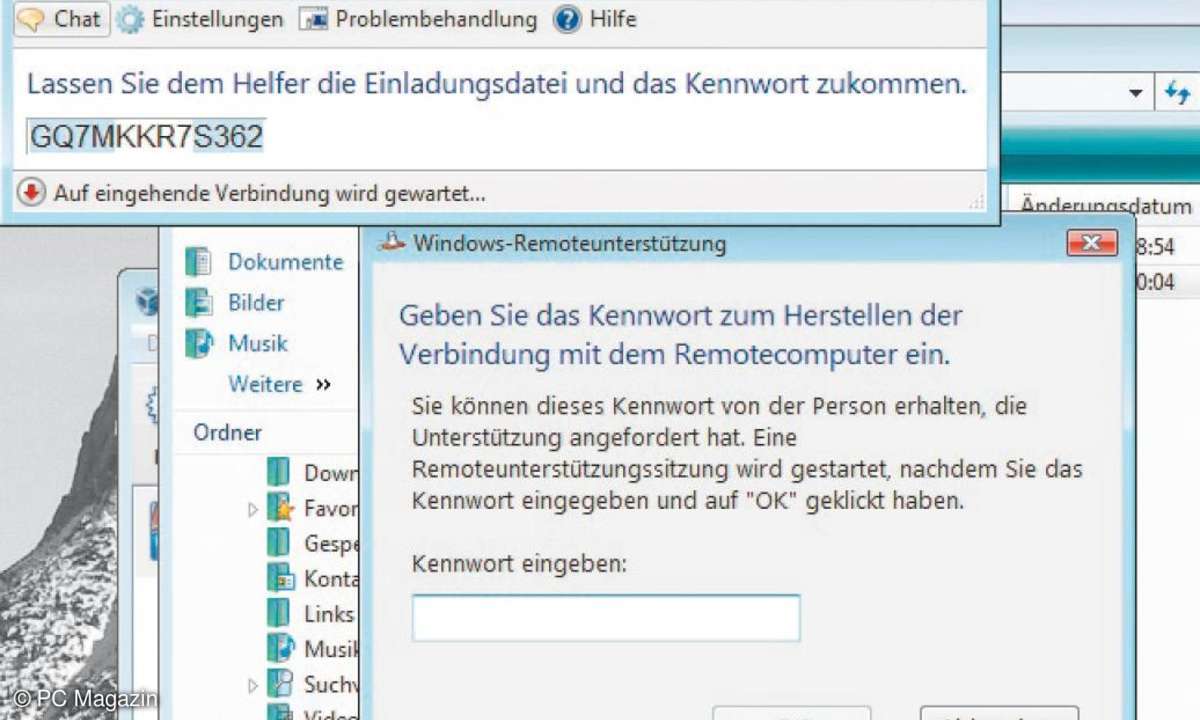
Zwei Windows-Einstellungen behindern die unbewachte Fernwartung des eigenen Rechners erheblich oder sogar komplett. Das eine ist der Stand-By-Modus (siehe Absatz Wake on LAN). Probleme ergeben sich auch aus einer restriktiv eingestellten Nutzerkontensteuerung bei Vista und Windows 7.
Immer wenn der Anwender ein Programm installieren möchte, färbt sich der Bildschirm grau, Windows blendet den normalen Desktop ab und zeigt den so genannten sicheren Desktop mit einem Warnhinweis an: "Zur Fortsetzung des Vorgangs ist Ihre Zustimmung erforderlich".
Bevor der Anwender keine Wahl bei Fortsetzen oder Abbrechen trifft, sind Windows und alle Anwendungen tot. Das gilt auch für eine eventuelle Fernwartungssitzung. Die Sperre verschwindet zwar nach ein paar Minuten von alleine, aber RAS-Sitzung und Workflow sind unterbrochen.
Diese Warnungen erscheinen auch bei Änderungen von Systemeinstellungen, beim Starten von Programmen im Admin-Modus oder bei automatischen Installationen, etwa bei Firefox-Updates. Um das zu vermeiden, sollte der Anwender die Benutzerkontensteuerung anpassen. Dazu gibt er im Suchfeld des Windows-Startmenüs Benutzerkonten ein.
Im folgenden Dialog kann er bei Vista die Steuerung ein-oder ausschalten. Bei Windows 7 findet sich mit dem Link Einstellung der Benutzerkontensteuerung ändern ein weiterer Dialog, in dem sich das Meldungsverhalten mit einem Schieberegler konfigurieren lässt.
Hier ist die dritte Stufe von oben eine gute Wahl, denn damit warnt Windows zwar vor Änderungen, blendet aber den Desktop nicht ab. Der fernwartende Admin kann so normal weiter arbeiten.